win10卸载程序的方法 win10如何卸载程序
时间:2017-07-04 来源:互联网 浏览量:
今天给大家带来win10卸载程序的方法,win10如何卸载程序,让您轻松解决问题。
win10怎么卸载程序?下面小编就给大家带来win10卸载程序教程,希望可以帮助到大家当win10正式版发布以后,不少用户将电脑升级为Windows10系统后,不知道该如何卸载程序,本篇将为大家带来win10卸载程序教程,希望能够帮助到大家。
win10怎么卸载程序方法一:
1、首先,在win10系统桌面上,找到这台计算机图标,右击,单击“属性”。如下图。或者直接按下键盘的快捷键WINDOWS键+PauseBreak键。打开系统属性。
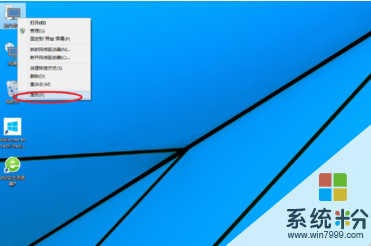
2、在打开的系统属性的窗口,点击左上角的“控制面板”窗口。如下图。要快速打开win10系统“控制面板”,还可以在开始菜单的搜索框中输入”contrl panel“点击搜索即可。
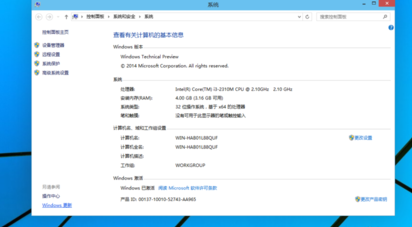
3、在打开的控制面板窗口,点击左下角的”程序 “下面的”卸载程序“。如下图。要快速打开卸载程序软件窗口,可以在win10开始菜单的搜索框中输入”appwiz.cpl“点击搜索。
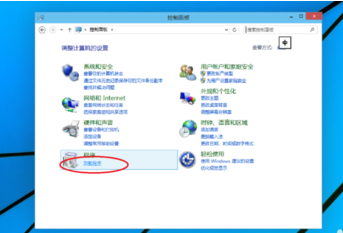
4、在卸载程序窗口,找到你需要卸载的程序软件,比如360安全卫士,在上面右击--卸载,单击卸载即可。这个是方法一。
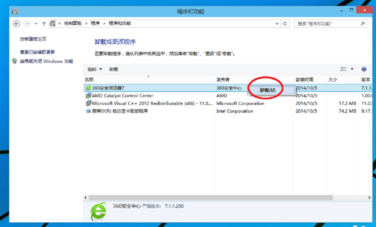
方法二:
1、按照同样的方法,在这台计算机上右击,打开属性。但是,这次单击左下角的“Windows更新”,如下图。
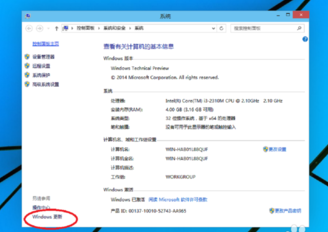
2、在出现的Windows更新窗口,点击左下角的“安装更新”。如下图。
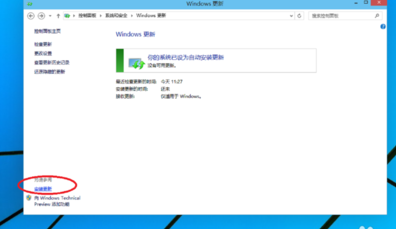
3、然后就会打开安装更新的窗口,但是我们不是来安装更新哒!点击左上角的“卸载程序”,这样就可以打开卸载界面卸载程序软件啦!
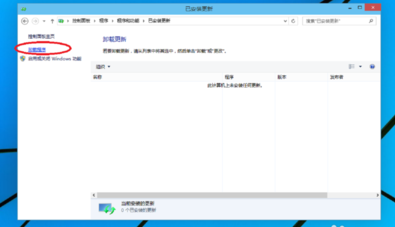
以上就是win10卸载程序的方法,win10如何卸载程序教程,希望本文中能帮您解决问题。
我要分享:
上一篇:wp8.1升级到win10手机预览版的办法 如何从wp8.1升级到win10手机预览版
下一篇:win10操作系统打不开office2013文件怎么办? 如何解决win10操作系统打不开office2013文件的情况
相关教程
- ·win10卸载程序在哪?win10卸载程序的方法!
- ·win10请等待当前程序完成卸载或更改 无法卸载程序该怎么解决? win10请等待当前程序完成卸载或更改 无法卸载程序该如何处理?
- ·win10卸载软件,win10如何卸载 卸载软件程序的方法
- ·Win10如何卸载更新补丁?Win10卸载更新程序的方法
- ·Win10驱动怎么卸载?Win10卸载驱动程序的操作方法!
- ·windows10如何卸载程序 ? win10卸载删除程序的方法有哪些?
- ·笔记本电脑怎么看电池损耗 win10如何查看笔记本电池磨损情况
- ·无线耳机可以连接电脑的吗 电脑win10无线蓝牙耳机连接教程
- ·可以放在电脑桌面的备忘录 win10如何在桌面上放置备忘录
- ·电脑怎么设置私密文件夹 如何在Win10上给文件夹设置密码
win10系统教程推荐
- 1 可以放在电脑桌面的备忘录 win10如何在桌面上放置备忘录
- 2 怎么卸载cad2014 CAD2014清理工具(win10系统)
- 3 电脑怎么设置网线连接网络 Win10笔记本电脑有线连接网络设置步骤
- 4电脑桌面无线网络图标不见了 win10 无线网络图标不见了怎么恢复
- 5怎么看到隐藏文件 Win10如何显示隐藏文件
- 6电脑桌面改到d盘,怎么改回c盘 Win10桌面路径修改后怎么恢复到C盘桌面
- 7windows过期不激活会怎么样 win10过期了还能更新吗
- 8windows10中文输入法用不了 Win10打字中文乱码怎么办
- 9windows怎么改壁纸 windows10如何更改桌面壁纸
- 10局域网共享电脑看不到 Win10 网络共享无法显示自己电脑的解决方法
win10系统热门教程
- 1 强制升级不可取,微软不再让Win7/Win8.1强制升级Win10系统
- 2 win10浏览器无法上网怎么回事,解决win10浏览器上不了网的方法
- 3 Win10无法激活"无法访问微软激活服务器"错误0x803f7003怎么办?
- 4windows10怎么设置屏保时间 如何在win10中修改屏幕保护时间
- 5Win10讲述人如何禁用?win10讲述人永久关闭的操作方法!
- 6win10OneDrive怎么映射到本地|win10设置OneDrive映射到本地的方法
- 7Win10正式版累积更新10240.17113,10586.589,14393.187离线补丁安装包下载
- 8win10笔记本电脑桌面图标变白怎么恢复
- 9Win10繁体语言包,Win10繁体版下载
- 10win10 Smartscreen关闭了还是阻止下载的解决方法
最新win10教程
- 1 笔记本电脑怎么看电池损耗 win10如何查看笔记本电池磨损情况
- 2 无线耳机可以连接电脑的吗 电脑win10无线蓝牙耳机连接教程
- 3 可以放在电脑桌面的备忘录 win10如何在桌面上放置备忘录
- 4电脑怎么设置私密文件夹 如何在Win10上给文件夹设置密码
- 5怎么卸载cad2014 CAD2014清理工具(win10系统)
- 6电脑系统浏览器在哪里 Win10自带浏览器搜索方法
- 7台式电脑找不到开机键 win10开始按钮不见了怎么办
- 8电脑怎么设置网线连接网络 Win10笔记本电脑有线连接网络设置步骤
- 9电脑桌面无线网络图标不见了 win10 无线网络图标不见了怎么恢复
- 10电脑显示网络图标 win10怎么将网络连接图标添加到桌面
